想要重装系统,装系统不困难,但是很多同学的系统用久了都有自己的一些设置习惯,比如应用软件、系统设置等自己的一些个性化设置,那么既想要重装系统还想要保留个人应用、设置,有没有好的办法呢?
答案是肯定有,尤其是win8/8.1系统,本身就带有一键恢复系统的功能,并且还可以选择是否保留个人设置和应用软件等,下面就带给大家win8/8.1系统如何利用”自带一键还原“功能进行重装/恢复系统。
重装恢复系统步骤1、准备系统镜像
下载对应的系统ISO镜像,比如我的系统是win8.1专业版VOL版。
解压下载好的系统ISO镜像,将里面sources文件夹里的install.wim提取出来,放到D盘,比如D:\sources\install.wim。
重装恢复系统步骤2、通过命令提示符查看install.wim文件的信息
打开命令提示符(管理员),输入dism /get-wiminfo /wimfile:d:\sources\install.wim回车,将显示:
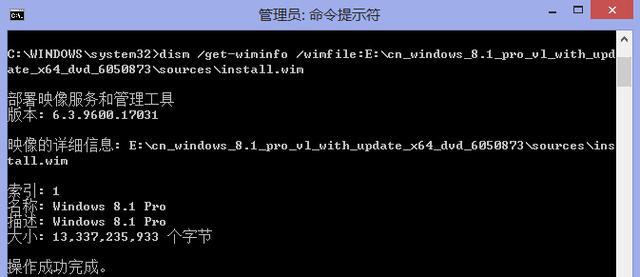
上面的命令是查询install.wim文件包含的系统镜像信息和索引号的,比如我查询得到的系统信息为win8.1专业版,索引为1,记住这个索引,下面要用到。
重装恢复系统步骤3、配置恢复映像设置
同样的打开命令提示符(管理员),输入配置命令。格式:reagentc /setosimage /path X:\sources /index N
命令解释:path后面是install.wim的存放目录,index后面的N就是索引号。
所以我要输入的命令就是:reagentc /setosimage /path D:\sources /index 1,按下回车后将提示操作成功。
接下来就可以通过输入reagentc /info 命令来查看我们刚刚配置的恢复映像设置了:
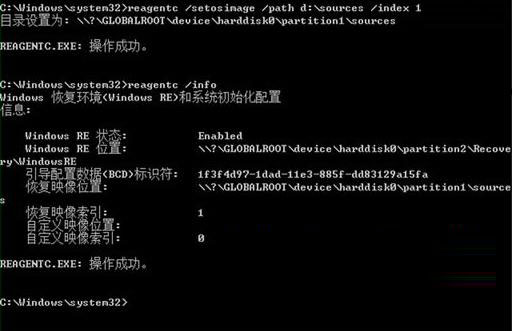
重装恢复系统步骤4、开始重装/恢复系统
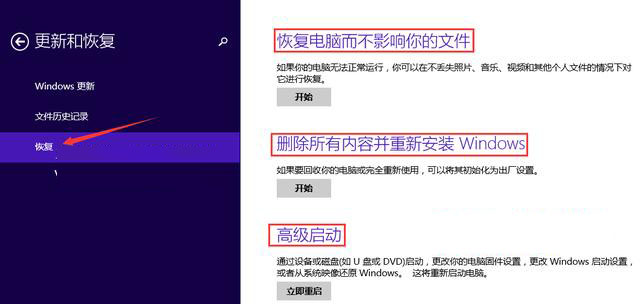
使用 install.wim 及系统自带恢复功能安装win8.1标题图片
